Google Ads -käyttöoikeus
Google Ads -mainonnan hoitamista varten tarvitsemme pääsyn yrityksenne mainostiliin. Mainostili pysyy edelleen yrityksenne hallussa ja sopimuskauden päätyttyä pystytte irroittamaan myös mainonnantekijämme tilistänne.
Tarvitsemme Google Ads -tilinne asiakastunnuksen. Asiakastunnus löytyy Adsin oikeasta yläkulmasta ja näyttää tämänlaiselta: 404-224-8538
Ilmoitettua tunnuksenne meille, pyydämme siihen käyttöoikeutta. Tästä tulee ilmoitus sähköpostilla ja hyväksyttyänne sähköpostissa olevan käyttöoikeuspyynnön pääsemme käyttämään tiliä.
Google Adsiin pääsee kirjautumaan tästä: https://ads.google.com/
Google Analytics -käyttöoikeus
Verkkopalvelun ja mainonnan kehittäminen vaatii analytiikan käyttöä. Yleisin käytetty seurantaohjelma on Google Analytics. Saat annettua mainontatiimillemme pääsyn yrityksesi analytiikkaan oheisilla ohjeilla.
1. Kirjaudu yrityksesi Google Analytics -tilille: www.google.com/analytics
2. Valitse kohta Järjestelmänvalvoja
3. Valitse Tilin pääsynhallinta
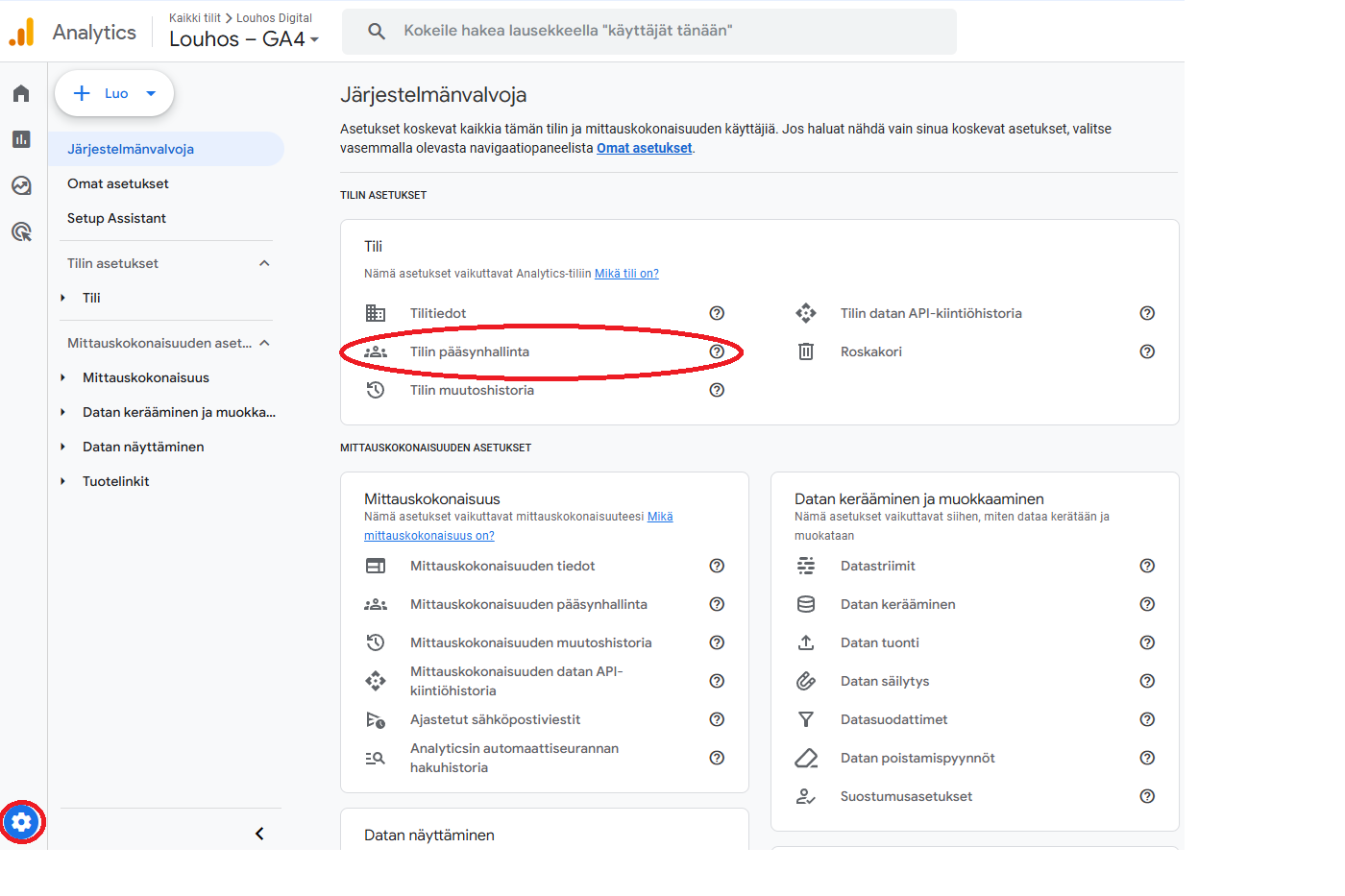
4. Klikkaa sinistä + merkkiä ja valitse Lisää käyttäjiä
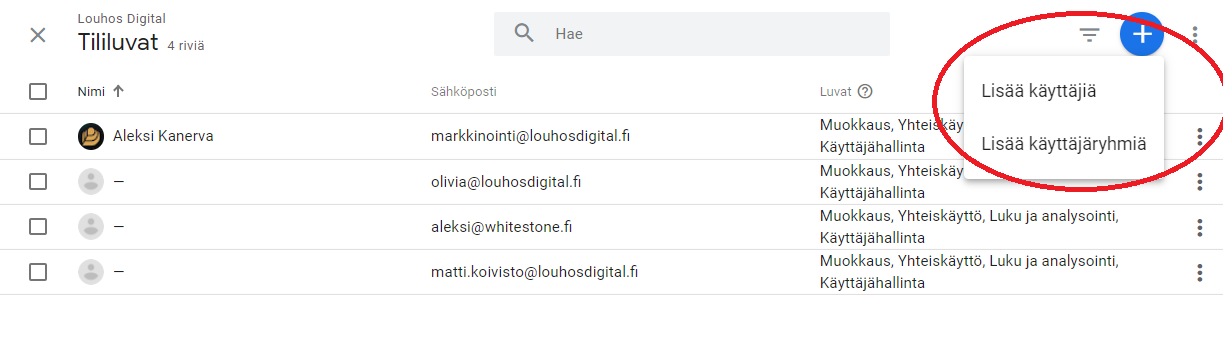
5. Lisää sähköpostiosoitteet kohtaan markkinointi+1@louhosdigital.fi -sähköpostiosoite ja valitse oikeustasoksi Muokkaaja.
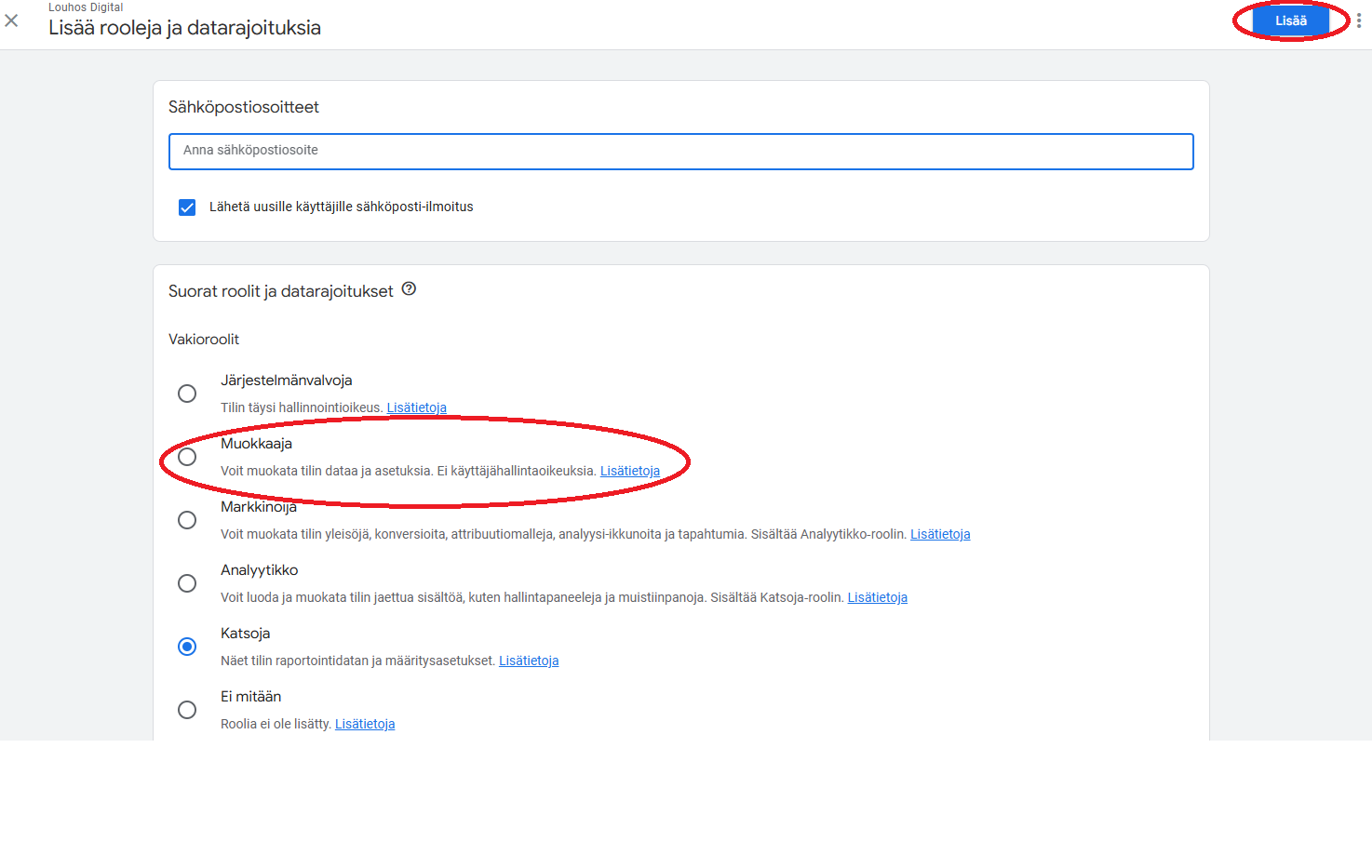
6. Lisää!
Google Tag Manager -käyttöoikeus
Google Tag Manager on työkalu, joka mahdollistaa verkkosivustojen seurantakoodien lisäämisen ja hallinnan yhdessä keskitetyssä käyttöliittymässä ilman verkkosivuston koodin muokkaamista. Näillä ohjeilla voit jakaa meille pääsyn Google Tag Manager -tilillenne.
1. Kirjaudu osoitteeseen https://tagmanager.google.com/#/home
2. Etsi oikea Tag Manager -tili (jos sitä ei löydy, se voi olla yhteistyökumppaninne hallinnassa tai jonkin toisen Google-tilin takana).
3. Klikkaa kolmea pistettä rattaan kuvan vieressä ja valitse Käyttäjähallinta.
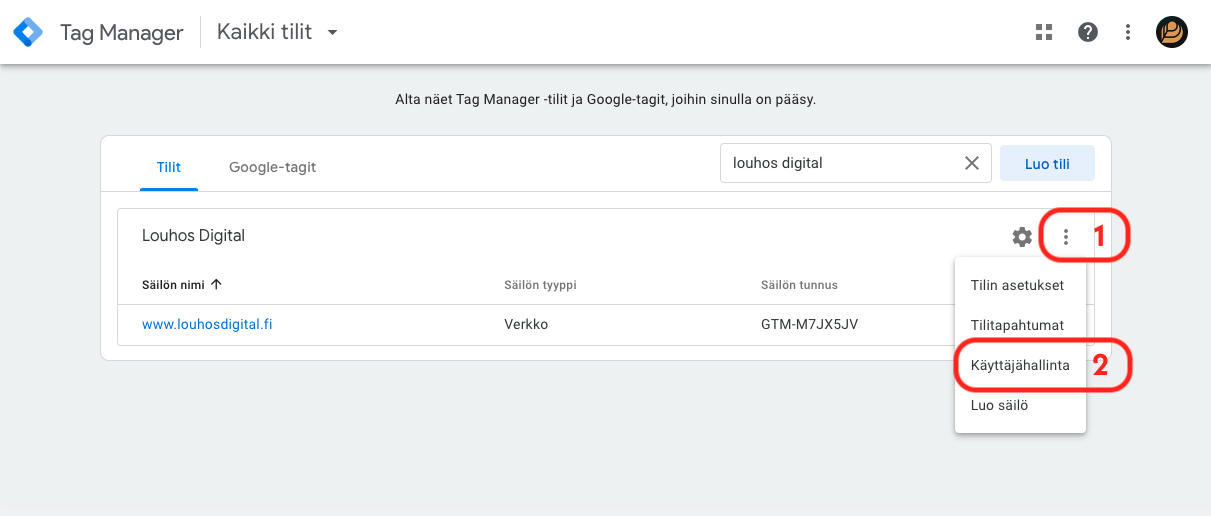
4. Klikkaa sinistä +-kuvaketta oikeassa yläkulmassa ja valitse Lisää käyttäjiä.
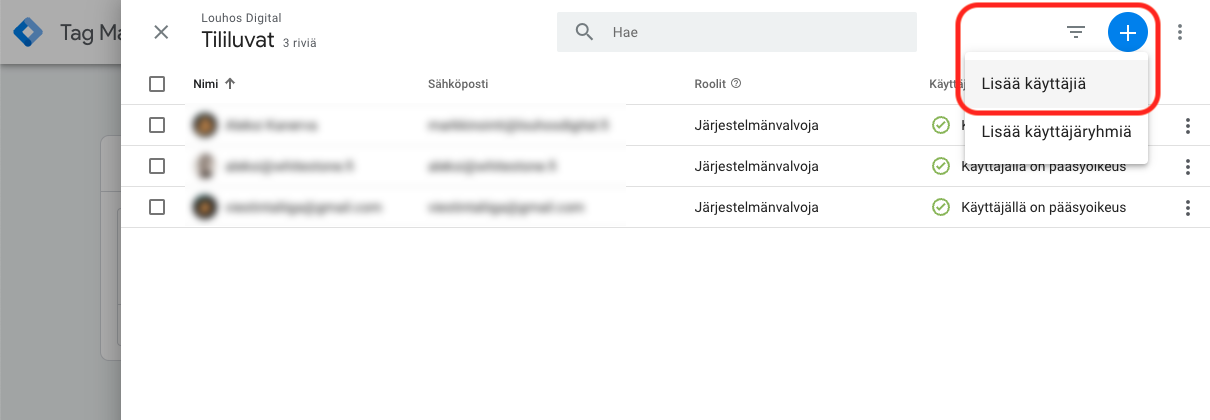
5. Lisää sähköpostiosoitteeksi markkinointi+1@louhosdigital.fi. Klikkaa käyttöön Järjestelmänvalvojan oikeudet ja klikkaa lopuksi oikeasta yläkulmasta Kutsu.
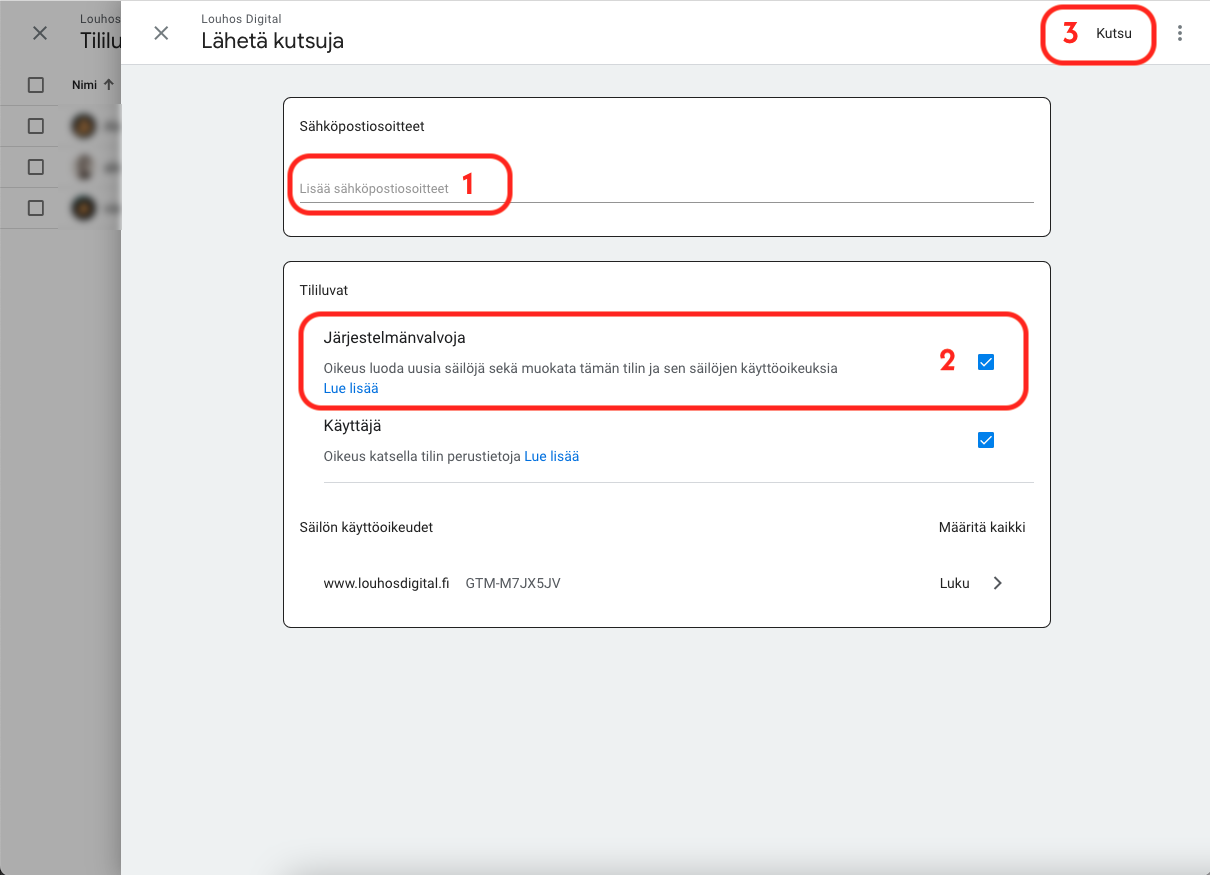
Facebook Business Manager
Business Manager on Facebook- ja Instagram-markkinoinnin hermokeskus, jonka kautta hallinnoidaan käyttäjiä, sivuja, mainostilejä, evästeitä ja toteutetaan mm. kohdennettua mainontaa. Alla olevilla ohjeilla pääsemme vauhtiin yhteistyössä!
Uuden Business Manager -tilin perustaminen
Jos yritykselläsi ei vielä ole Facebook Business Manager -tiliä, voit perustaa sen blogistamme löytyvällä ohjeistuksella: https://louhosdigital.fi/blogi/facebook-business-manager-kadesta-pitaen Alla tiivistetty ohjeistus.
Facebook Business Manager -tilin perustaminen pähkinänkuoressa:
- Siirry osoitteeseen business.facebook.com/overview
- Klikkaa Luo tili.
- Anna tilille nimi (näkyy vain sisäisesti) ja anna nimesi sekä sähköpostiosoitteesi. Klikkaa sitten Seuraava.
- Syötä yrityksen tiedot ja klikkaa Lähetä.
Tilin perustettuasi voit seurata ohjeita edelleen ja kutsua tekijämme tilille tai lisätä meidät kumppaniksi.
Kutsu Louhoksen tekijä Business Manageriisi
Tämä on yleisin vaihtoehto mainontakumppanuutta aloittaessamme. Ylläpitäjinä voimme auditoida kokonaisvaltaisesti business-tiliesi tilanteen ja pystymme korjaamaan mahdolliset ongelmat. Pääsemme myös luomaan uusia resursseja, kuten mainostilejä tai pikseleitä, mikä sujuvoittaa projektin etenemistä
1. Siirry Business Managerin Yrityksen asetuksiin: https://business.facebook.com/settings
2. Vasemmalla valikossa Käyttäjät > Ihmiset. Klikkaa Kutsu ihmisiä.
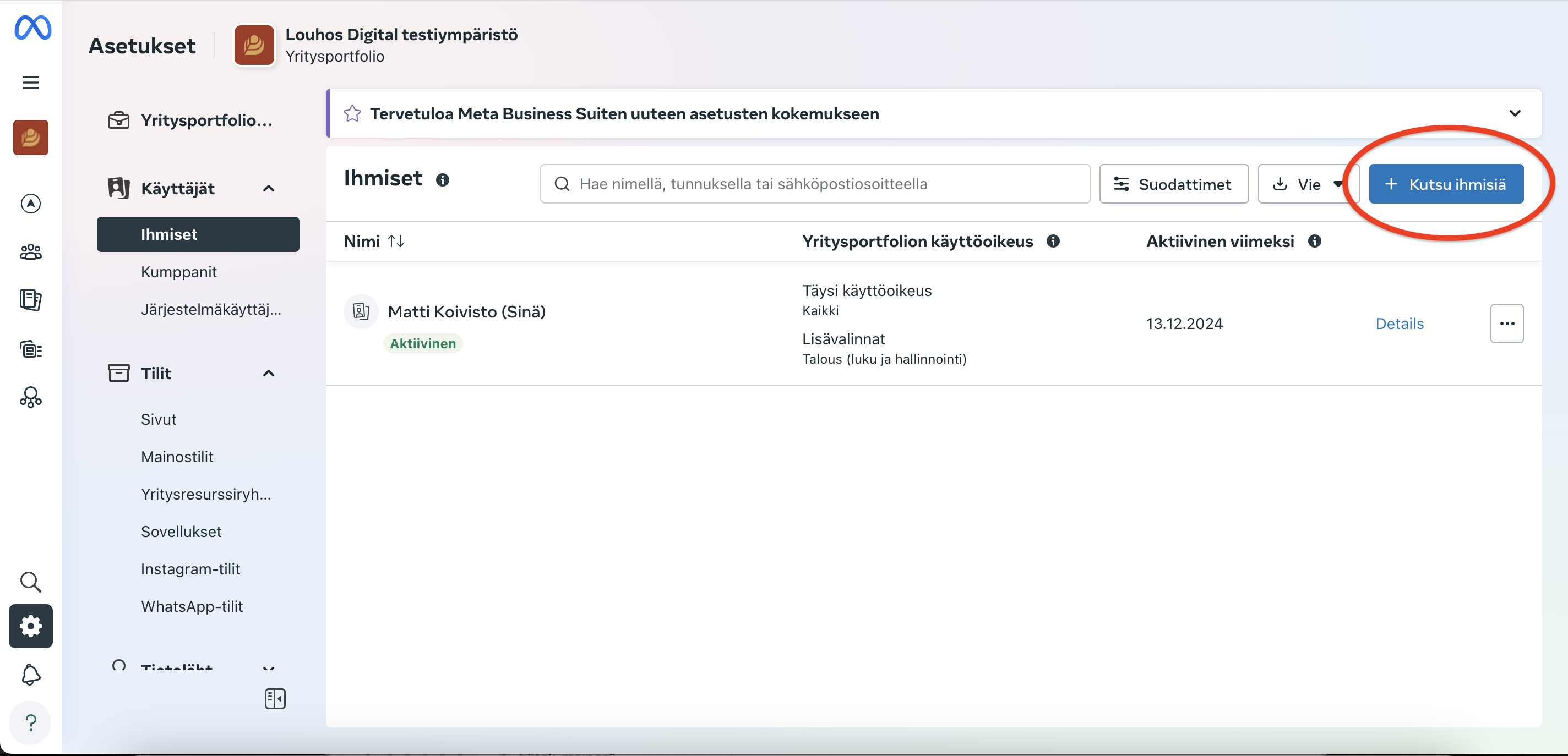
3. Sähköpostiksi yhteyshenkilösi sähköposti (etunimi.sukunimi@louhosdigital.fi). Älä huomioi alla olevia lisävalintoja. Klikkaa Seuraava.
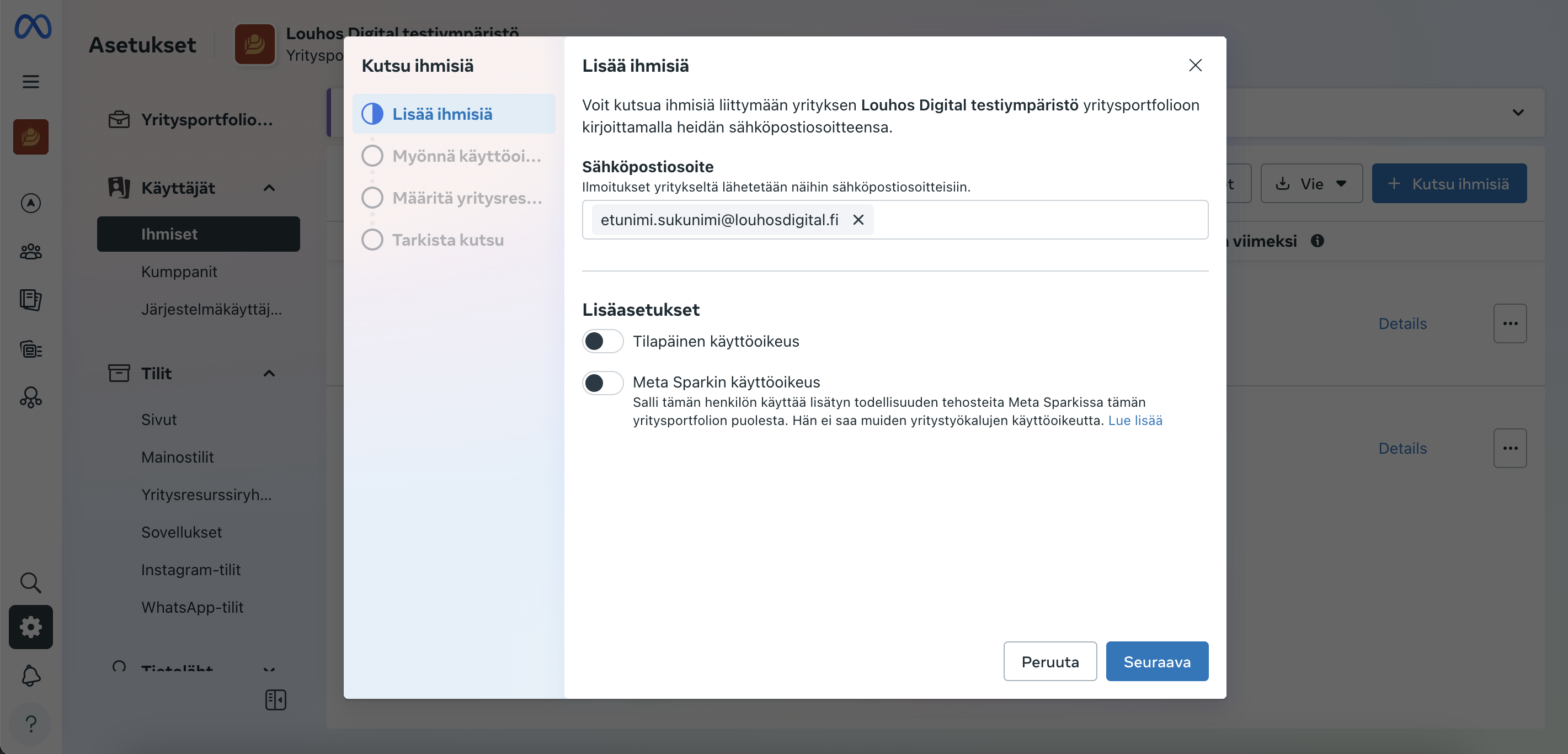
4. Klikkaa seuraavassa ikkunassa Täysi käyttöoikeus -kohdan alta valinta Hallinnoi. Klikkaa Seuraava.
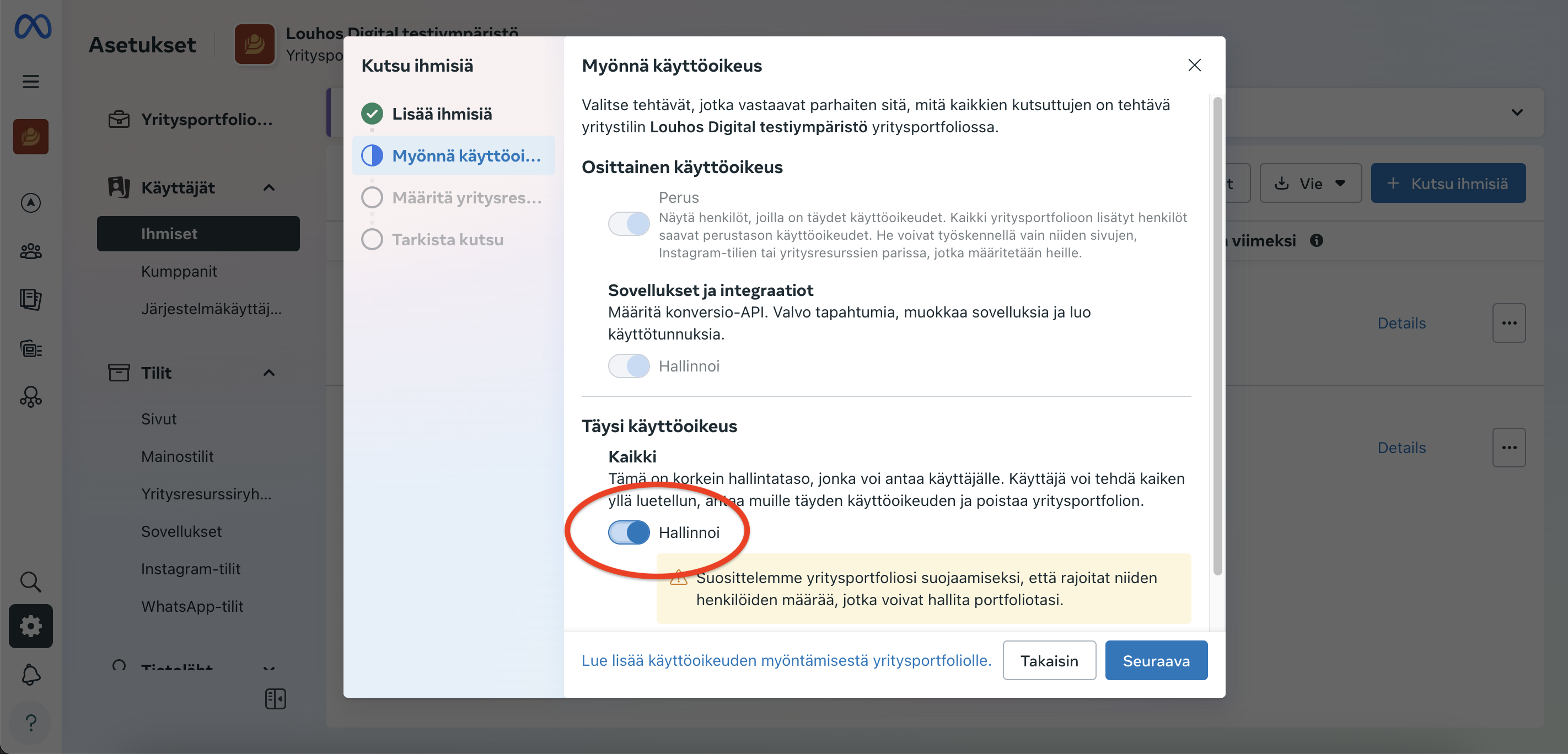
5. Seuraavassa ikkunassa valintoja ei tarvitse tehdä. Klikkaa Seuraava.
6. Viimeisessä vaiheessa klikkaa Lähetä kutsu ja olet valmis.
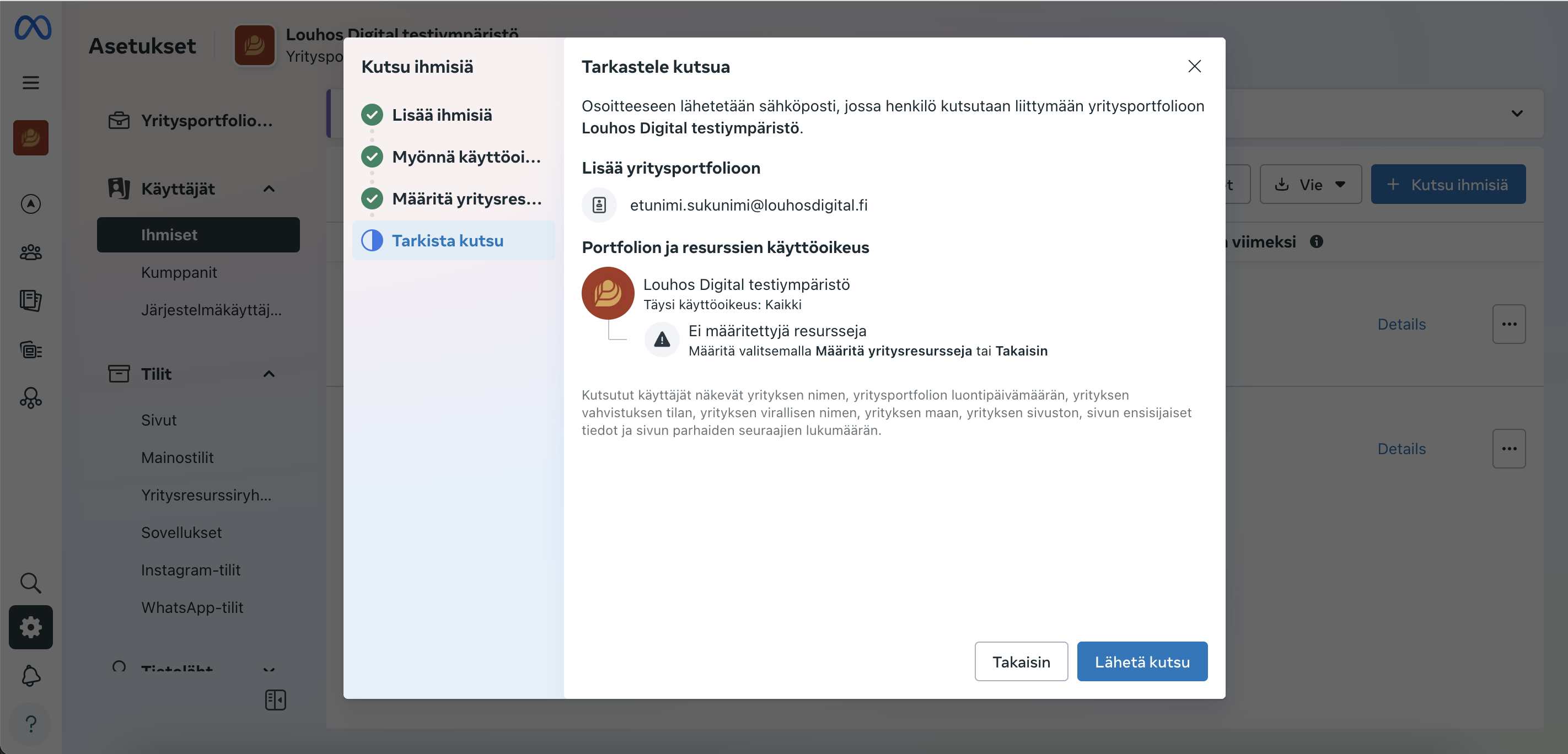
Lisää Louhos kumppaniksi Business Managerissa
Jos olet aiemmin toteuttanut Meta-mainontaa, voit myös jakaa kumppanioikeudet haluamiisi resursseihin olemassa olevalla Business Manager -tililläsi.
- Siirry Business Managerin Yrityksen asetuksiin: https://business.facebook.com/settings
- Vasemmalla valikossa Käyttäjät > Kumppanit.
- Klikkaa ”Lisää” ja ”Anna kumppanille resurssiesi käyttöoikeus”.
- Lisää Louhoksen Business ID: 1173394912766290
- Valitse valikoista kaikki oleelliset resurssit (esim. Facebook-sivu, mainostili, tuoteluettelo, pikseli) ja myönnä niihin Hallinnoi (Manage) -tason oikeudet.
- Tallenna ja olet valmis.
Facebook-sivu
Facebook-sivun käyttöoikeuksien jakaminen ilman Business Manageria
Jos käytössäsi ei ole Facebookin Business Manager -tiliä, mutta haluat jakaa Louhokselle käyttöoikeudet Facebook-sivullesi, toimi näin:
- Varmista, että sinulla on Facebook-sivullesi ylläpitäjä-tason oikeudet.
- Ilmoita yhteyshenkilöllesi, että olet valmis jakamaan FB-sivun oikeudet. Hän lähettää käyttöoikeuspyynnön Facebook-sivullesi.
- Siirry Facebook-sivullesi esim. osoitteesta https://www.facebook.com/pages/.
- Navigoi vasemmassa valikossa Asetukset > Sivun roolit.
- Kumppanin käyttöoikeuspyyntö odottaa sinua valikossa. Hyväksy se ja olet valmis.
Mikäli et näe käyttöoikeuspyyntöä Sivun roolit -valikossa, ilmoita asiasta yhteyshenkilöllesi.
Instagram-tili
Jos olemme aloittamassa maksetun somemainonnan kumppanuutta, emme yleensä tarvitse erillisiä käyttäjätunnuksia yrityksesi Instagram-tilille: jos Instagram-tili on muutettu yritystiliksi ja kytketty Facebook-sivuun, mainonta onnistuu Facebook-sivun oikeuksilla myös Instagramissa.
Jos sen sijaan osallistumme myös IG-tilin orgaaniseen sisällöntuotantoon, oikeudet tarvitaan.
Instagram-tilin käyttäjätunnusten jakaminen
Instagram-tilille ei voi toistaiseksi lisätä käyttäjiä, vaan kirjautuminen tapahtuu @käyttäjänimellä ja salasanalla. Jaa siis tilin salasana yhteyshenkilöllesi haluamallasi tietoturvallisella tavalla.
LinkedIn-mainostili
1. Mikäli organisaatiollanne on LinkedIn-mainostili perustettuna, sen pitäisi löytyä Campaign Managerista: https://www.linkedin.com/campaignmanager/
2. Jos sinulla on käyttoikeus useisiin mainostileihin, saatat päätyä ensin tilivalikkoon. Valitse listasta oikea tili.
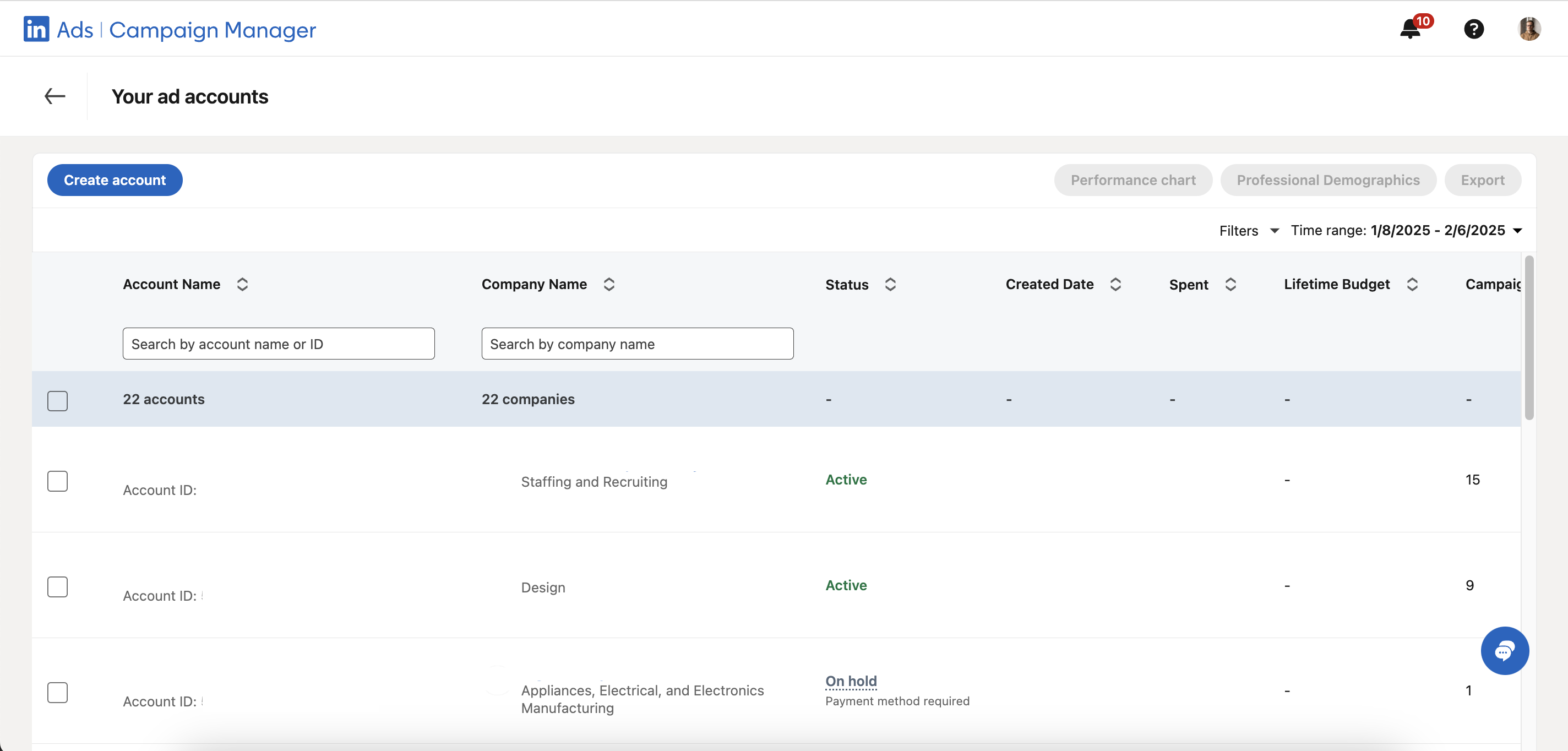
3. Voit kutsua käyttäjiä mainostilille klikkaamalla vasemmasta valikosta Account settings -> Manage access.
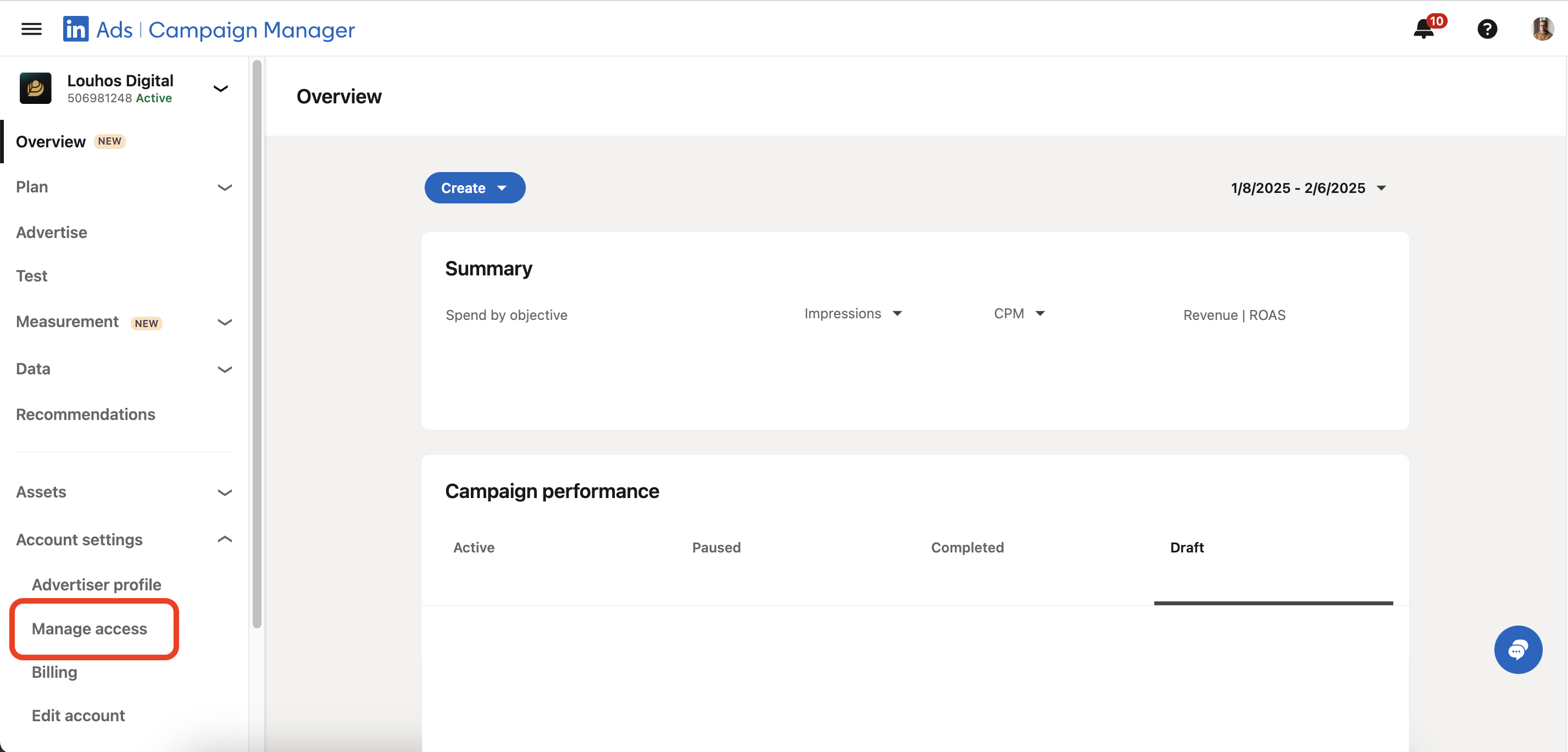
4. Klikkaa Add user ja etsi annettu yhteyshenkilö haulla. Valitse käyttöoikeudeksi Account Manager. Klikkaa Add ja olet valmis.
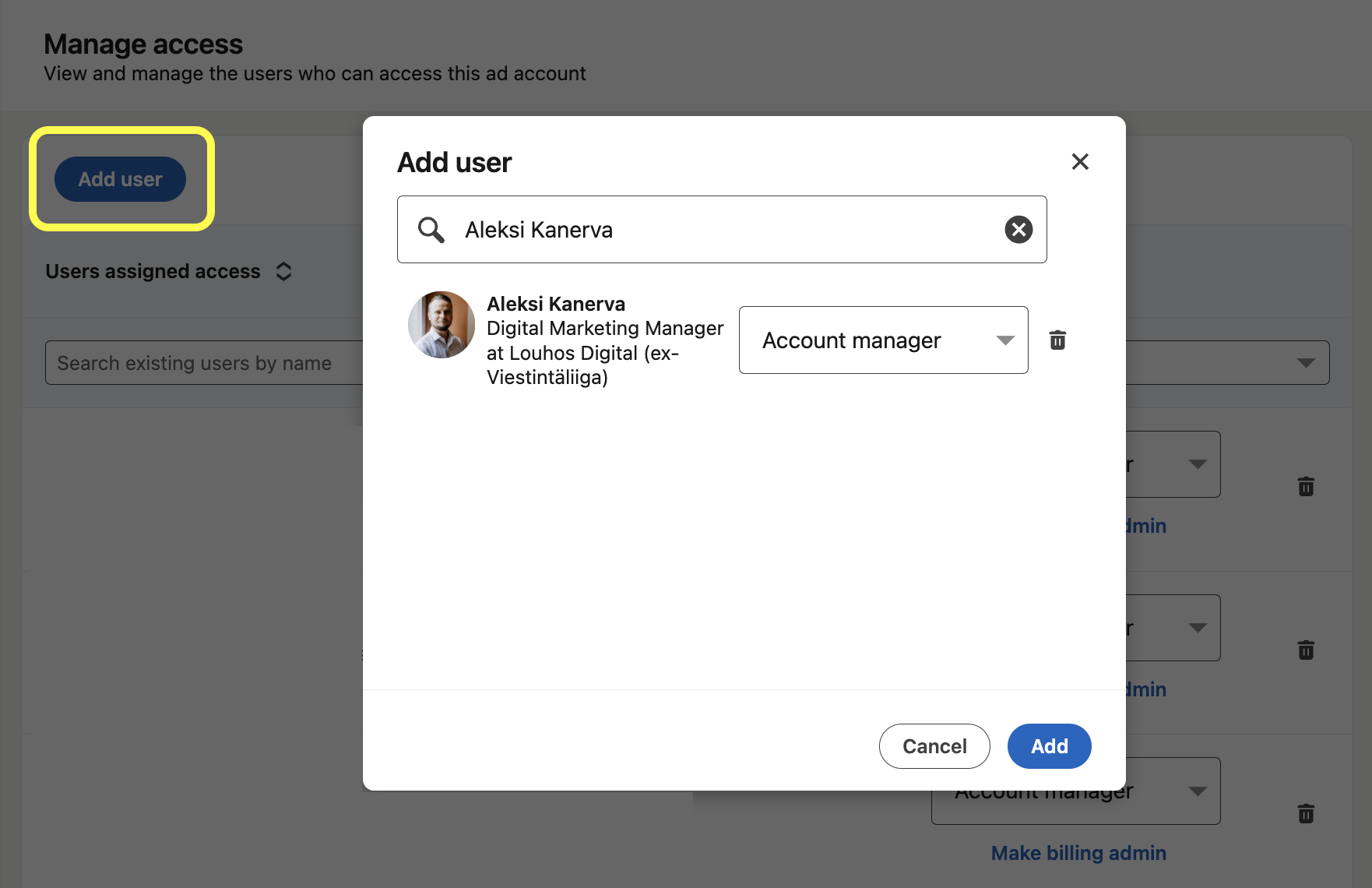
LinkedIn-sivu
1. Siirry organisaatiosi LinkedIn-sivulle. Löydät sen esimerkiksi omalta LinkedIn-etusivultasi kohdasta My pages.
2. Vasemmassa valikossa kohta Settings ja sen jälkeen Manage admins.
3. Klikkaa Add admin ja etsi annettu yhteyshenkilö haulla. Valitse käyttöoikeustasoksi Super admin. Klikkaa Save ja olet valmis.